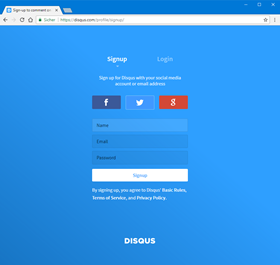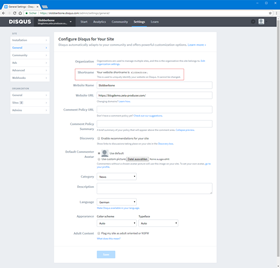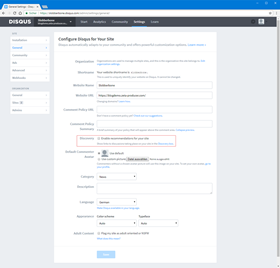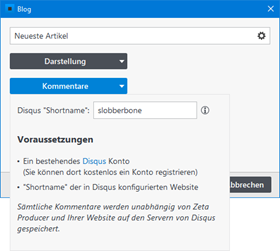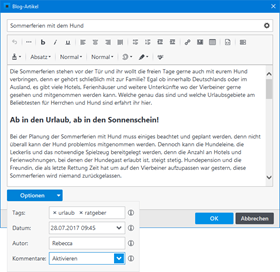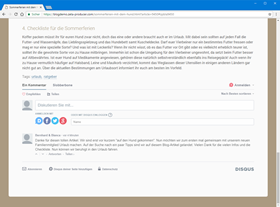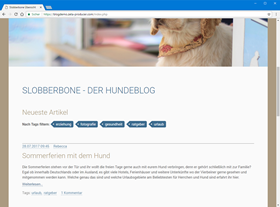Sie können für jeden erstellten Blog-Artikel optional das Kommentieren erlauben. Die Kommentar-Funktion erfolgt über den externen Dienst Disqus.
Hinweis: Sämtliche Kommentare werden unabhängig von Zeta Producer und Ihrer Website auf den Servern des externen Dienstes "Disqus" gespeichert.
Disqus-Konto erstellen
Erstellen Sie auf der Website von Disqus ein neues Konto.
Hinweis: Die Verwaltungsoberfläche von Disqus wird zwar in Englisch angezeigt. Die Kommentar-Funktion auf Ihrer Blog-Seite wird dann aber in Deutsch bzw. der konfigurierten Sprache dargestellt.
Disqus-Seite erstellen und konfigurieren
Erstellen Sie nun in Disqus eine neue Seite und konfigurieren Sie diese.
Hilfe dazu finden Sie direkt in der Online-Hilfe von Disqus.
In den Einstellungen finden Sie auch den sog. "Shortname".
Anzeige von anderen Blog-Kommentaren deaktivieren
In den Disqus-Einstellungen ist die Option "Discovery - Enable recommendations for your site" standardmäßig aktiv. Dies verursacht jedoch, dass auch Kommentare von anderen Blog-Artikeln auf einer Seite angezeigt werden.
Es ist daher empfehlenswert diese Funktion zu deaktivieren.
"Shortname" in Blog-Übersicht (Widget) einfügen
Öffnen Sie auf der Blog-Übersicht das Widget "Blog" zum Bearbeiten.
Öffnen Sie die Gruppe "Kommentare" und fügen den "Shortname" Ihrer Disqus-Seite ein.
Kommentare in Blog-Artikel aktivieren
Öffnen Sie nun einen Blog-Artikel zum Bearbeiten.
Aktivieren Sie unter den Optionen die Kommentar-Funktion.
Auf der Blog-Übersicht wird bei den Artikeln mit aktivierter Kommentar-Funktion ein Link angezeigt, der zum Kommentar-Bereich des jeweiligen Blog-Artikels führt.